Windows 10で欠落しているデフォルトの電源プランを復元する方法

このガイドでは、Windows 10でデフォルトの電源プラン(バランス、高パフォーマンス、省電力)を復元する方法を詳しく解説します。
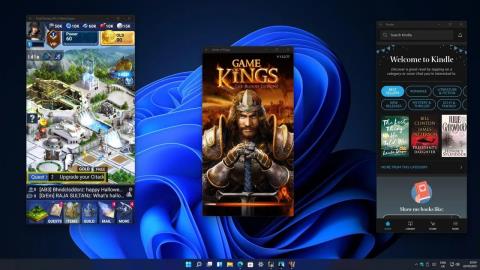
Microsoft は、 Windows 11の新しいアップデートをWindows Insider チャネルにリリースしました。今回のアップデートの最も注目すべき点は、多くの人が関心を寄せているAndroidアプリを実行できる機能が追加されたことだ。
アプリケーションのインストールは非常に簡単です。 Microsoft は Amazon と提携しているため、Microsoft ストアにはアプリがリストされ、Amazon アプリストアにはアプリのインストールや更新が可能になります。 Microsoft は、Windows 11 上で Android アプリを実行するために Windows Subsystem for Android と呼ばれるサブシステムを使用しています。
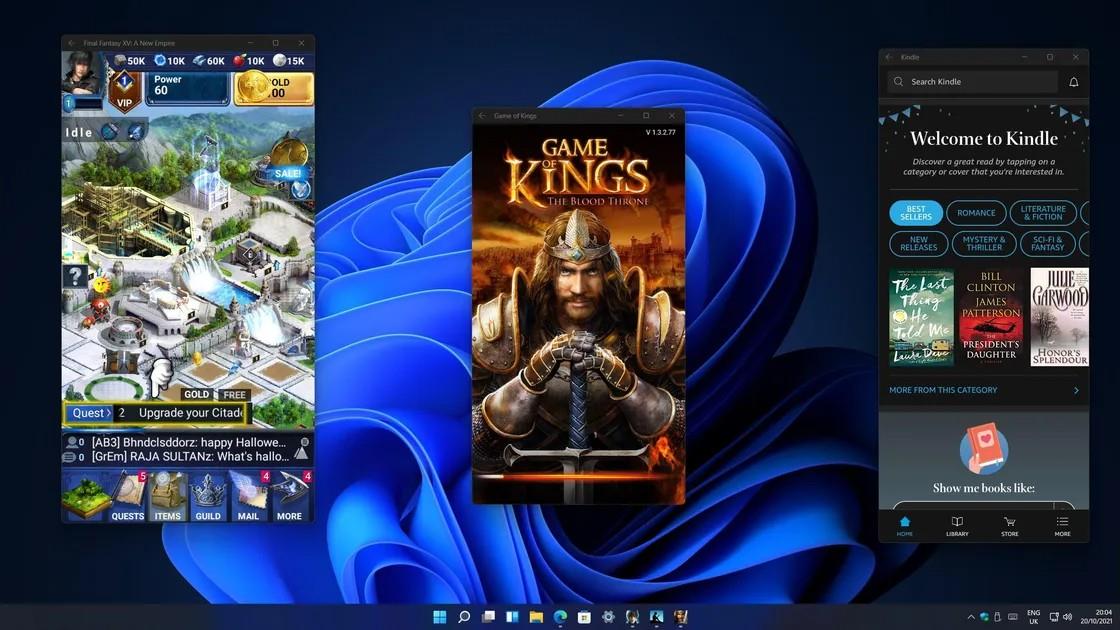
Android アプリケーションは仮想マシン内で実行されますが、他の Windows ウィンドウの隣に配置することもできます。 Android アプリをスタート メニューまたはタスクバーに固定し、他のアプリと同様に Windows 11 のすべてのマルチタスク機能とウィンドウ切り替え機能を使用できます。
現在、テストに利用できるアプリは約 50 個のみです。 The Verge ニュース サイトの最初のエクスペリエンスはスムーズに進み、ゲームからニュース、Amazon Kindle までのアプリケーションはすべてうまく機能しました。
ただし、アプリケーションウィンドウのサイズを適切に変更できない、Android アプリケーションが大量のリソースを消費するなど、いくつかの制限がまだあります...
現在、Microsoft は Windows 11 Dev チャネルの Windows Insider ユーザーに Android アプリケーションの実行テストを許可しています。以前は、ベータ チャネルの米国ユーザーの少数のグループのみが、互換性のある Intel、AMD、および Qualcomm デバイスでこの機能をテストできました。
Windows 11 で Android アプリケーションを早期テストできるようにするには、次の要件を満たす必要があります。
Windows 11 で Android アプリを実行できる機能により、次のことが可能になります。
Windows 11 で Android アプリケーションを実行する方法について詳しくは、以下の記事をご覧ください。
LuckyTemplates では、この機能をより詳細に体験できるようになる予定です。待ってみましょう!
このガイドでは、Windows 10でデフォルトの電源プラン(バランス、高パフォーマンス、省電力)を復元する方法を詳しく解説します。
仮想化を有効にするには、まず BIOS に移動し、BIOS 設定内から仮想化を有効にする必要があります。仮想化を使用することで、BlueStacks 5 のパフォーマンスが大幅に向上します。
WiFi 接続に接続するときにドライバーが切断されるエラーを修正する方法を解説します。
DIR コマンドは、特定のフォルダーに含まれるすべてのファイルとサブフォルダーを一覧表示する強力なコマンド プロンプト コマンドです。 Windows での DIR コマンドの使用方法を詳しく見てみましょう。
ソフトウェアなしで Windows 10 アプリをバックアップし、データを保護する方法を説明します。
Windows のローカル グループ ポリシー エディターを使用して、通知履歴の削除やアカウントロックの設定を行う方法を説明します。
重要なリソースを簡単に監視及び管理できる<strong>IP監視</strong>ソフトウェアがあります。これらのツールは、ネットワーク、インターフェイス、アプリケーションのトラフィックをシームレスに確認、分析、管理します。
AxCrypt は、データの暗号化に特化した優れたソフトウェアであり、特にデータ セキュリティに優れています。
システムフォントのサイズを変更する方法は、Windows 10のユーザーにとって非常に便利です。
最近、Windows 10にアップデートした後、機内モードをオフにできない問題について多くのユーザーから苦情が寄せられています。この記事では、Windows 10で機内モードをオフにできない問題を解決する方法を説明します。








